excel表格中文字如何换行 Excel表格中文字如何手动换行
更新时间:2025-04-08 16:44:32作者:xiaoliu
在Excel表格中,有时候我们需要手动调整文字的换行,以便让内容更加清晰和易于阅读,通过简单的操作,我们可以在单元格中添加换行符号,使文字自动换行,而不会导致内容的显示不完整。这样不仅能够提高表格的整体美观度,还能够让信息更加清晰地呈现出来,方便我们快速浏览和理解数据。掌握如何在Excel表格中手动换行文字是非常重要的技能。
具体方法:
1.进入excel表格的界面,在一个表格中输入比表格宽度长的文字。可以看到文字已经出了表格的边线,这个时候需要将其换行,处于表格中。
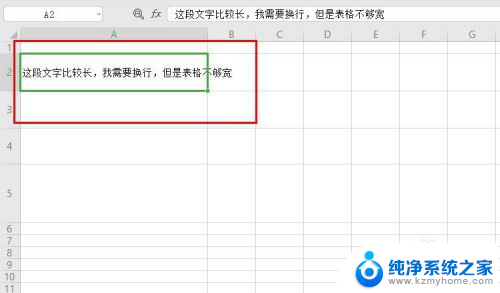
2.接下来点击菜单栏的开始选项。(一般默认是开始,不是的点击开始选项即可)
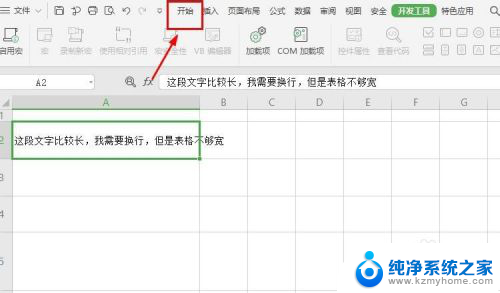
3.在开始选项下方的工具栏中,选择自动换行选项。
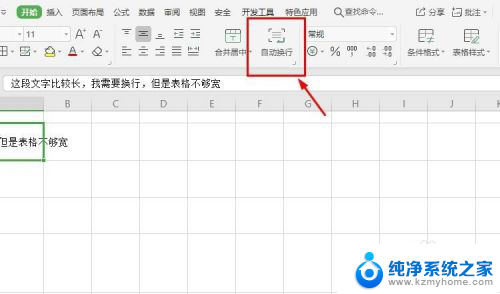
4.接着就可以看到表格中的文字以边线为准,自动换行到下一行。
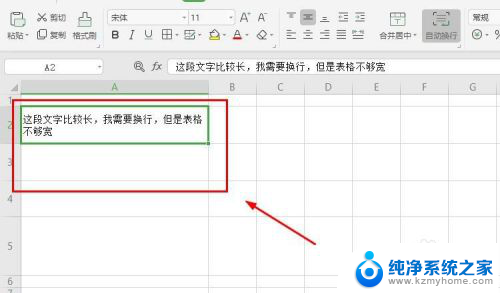
以上就是关于excel表格中文字如何换行的全部内容,有出现相同情况的用户就可以按照小编的方法了来解决了。
excel表格中文字如何换行 Excel表格中文字如何手动换行相关教程
- excel表格里的文字如何换行 Excel表格中文字如何换行显示
- excel表格里面的文字如何换行 Excel表格中的文字怎样才能换行显示
- 表格的文字怎么调节行距 Excel表格中文字的行间距调整步骤
- excel表格如何回车换行 Excel单元格内如何实现回车换行
- 表格里同一个格子怎么换行 EXCEL单元格内文字另起一行
- excel表格中自动换行在哪里设置 如何在Excel中实现单元格自动换行
- excel表格 如何拆分 Excel如何拆分单元格中的文字
- excel表格文字显示不全 如何调整Excel中文字显示不完全的问题
- excel表格内换行按什么键 EXCEL单元格内换行的方法
- word文档怎么转化成excel表格 Word表格如何转换成Excel
- 电脑中local文件夹可以删除吗 C盘local文件夹可以删除吗
- 苹果14系统更新需要密码吗 ios14设置四位数密码教程
- 新笔记本电脑怎么关机 笔记本电脑怎么快速关机
- word如何在特定页设置页码 Word页码从指定页开始设置步骤
- 笔记本电脑和显示器连接 笔记本电脑外接显示屏连接方法
- 怎样删除wifi连接的用户名 怎么在路由器上删除已连接的WiFi用户
电脑教程推荐